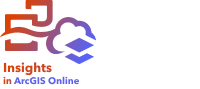
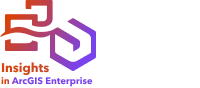
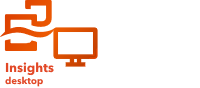
إذا لم تحتوي مجموعة البيانات على حقل موقع  ، فإنه يمكنك تمكين الموقع باستخدام: الإحداثيات أو العناوين أو المناطق الجغرافية أو الحدود القياسية. بعد تمكين الموقع، يتم إضافة حقل موقع جديد إلى مجموعة البيانات. باستخدام حقل الموقع، يمكنك إنشاء خرائط وإجراء تحليل مكاني مع البيانات.
، فإنه يمكنك تمكين الموقع باستخدام: الإحداثيات أو العناوين أو المناطق الجغرافية أو الحدود القياسية. بعد تمكين الموقع، يتم إضافة حقل موقع جديد إلى مجموعة البيانات. باستخدام حقل الموقع، يمكنك إنشاء خرائط وإجراء تحليل مكاني مع البيانات.
تمكين الموقع في سير عمل التحليل
تظهر حقول الموقع المضافة في سير عمل التحليل فقط في المصنف الحالي ولا تتم إضافتها إلى مجموعة البيانات الأصلية. إذا كنت تريد الاحتفاظ بحقل الموقع خارج المصنف، يمكنك إنشاء طبقة معالم جديدة من خلال مشاركة مجموعة البيانات أو باستخدام هندسة البيانات.
أكمل الخطوات التالية لتمكين الموقع في سير عمل التحليل:
- افتح مصنفًا وأضف البيانات إذا لزم الأمر.
- من جزء البيانات، انقر على زر خيارات مجموعة البيانات
 .
. - انقر فوق تمكين موقع.
يظهر جزء تمكين الموقع مع علامة تبويب الإحداثيات
 النشطة افتراضيًا.
النشطة افتراضيًا. - اتبع الخطوات لتمكين الموقع من خلال الإحداثيات أو العناوين أو المناطق الجغرافية أو الحدود القياسية.
تمكين الموقع باستخدام هندسة البيانات

ملاحظة:
هندسة البيانات متوفرة في Insights desktop. كل مستخدمي Insights in ArcGIS Online وInsights in ArcGIS Enterprise لديهم حق الوصول إلى Insights desktop. لمزيد من المعلومات، راجع مقدمة عن ArcGIS Insights.
هندسة البيانات قيد المعاينة حاليًا.
يمكن إضافة أداة تمكين الموقع إلى نموذج البيانات واستخدامها لإضافة حقول الموقع إلى مجموعة البيانات الناتجة. ستتم إضافة حقول الموقع المضافة في مصنف البيانات بشكل دائم إلى مجموعة البيانات الناتجة بدلاً من وجودها فقط في المصنف.
ملاحظة:
تدعم أداة تمكين الموقع حاليًا تمكين الموقع عن طريق الإحداثيات والعنوان. سيتم دعم تمكين الموقع باستخدام المنطقة الجغرافية والحدود في إصدار مستقبلي.
أكمل الخطوات التالية لتمكين الموقع باستخدام هندسة البيانات:
- افتح مصنف بيانات في Insights desktop وأضف البيانات، إذا لزم الأمر.
- في شريط الأدوات الجانبي، انقر فوق زر تمكين الموقع
 .
.يظهر جزء تمكين الموقع مع علامة تبويب الإحداثيات
 النشطة افتراضيًا.
النشطة افتراضيًا. - اتبع الخطوات لتمكين الموقع عن طريق الإحداثيات أو العنوان.
ملاحظة:
إذا كان مصنف البيانات يحتوي على أكثر من مجموعة بيانات، فإن خيارات الإدخال تستند إلى الجدول النشط.
تمكين الموقع بالإحداثيات
استخدم نوع موقع الإحداثيات إذا كانت مجموعة البيانات تحتوي على الإحداثيين X وY. يمكن لـ ArcGIS Insights عادة اكتشاف حقلي X (خط الطول) وY (خط العرض) في مجموعة البيانات. يمكنك تجاوز الحقول المقترحة، وتحديد الحقول الأخرى.
على سبيل المثال، إذا كانت بياناتك تحتوي على مجموعتين من الإحداثيات، فيمكنك تحديد الإحداثيات التي تريد إضافة الموقع إليها. المرجع المكاني الافتراضي هو النظام الجيوديسي العالمي (WGS) 1984 (4326). يمكنك تحديد مرجع مكاني أخر. إذا لم تكن متأكدًا من نظام الإحداثيات الذي تريد استخدامه، فراجع المستخدم الذي أنشأ جدول البيانات أو قام بجمع البيانات.
إذا وقعت قيم دوائر العرض (Y) بين - 90 و90 وكانت تتراوح قيم خطوط الطول (X) بين -180 و180، استخدم WGS84. إذا كانت قيم خط العرض وخط الطول بالمتر وكانت تحتوي على 6 أو 7 أو 8 أرقام قبل (إلى اليسار من) النقطة العشرية، استخدم Web Mercator.
أكمل الخطوات التالية لتمكين الموقع بالإحداثيات:
- اتبع الخطوات لفتح جزء تمكين المواقع في سير عمل التحليل أو سير عمل هندسة البيانات.
- ابقَ في علامة تبويب الإحداثيات
 .
. - بالنسبة لمعلمتي X (خط الطول) وY (دائرة العرض)، استخدم القائمة لاختيار حقول الإحداثيات الصحيحة، إذا لزم الأمر.
- بالنسبة لمعلمة الإسناد المكاني، استخدم القائمة للبحث وإضافة الإسناد المكاني الصحيح لمجموعة بياناتك، إذا لزم الأمر.
- اختياريًا، حدد خانة الاختيار تكرار المعالم المتماثلة لتمكين كل المعالم كمعالم فردية.
في حال إلغاء تحديد خانة الاختيار، فسيتم تجميع المعالم المتماثلة.
- انقر على تشغيل.
ملاحظة:
لا تتوفر خانة الاختيار تكرار المعالم المماثلة عند تمكين الموقع في سير عمل هندسة البيانات. تتكرر المعالم المماثلة دائمًا في هندسة البيانات.
تمت إضافة حقل موقع جديد  يُسمى الإحداثيات Coordinates إلى مجموعة البيانات.
يُسمى الإحداثيات Coordinates إلى مجموعة البيانات.
تمكين الموقع حسب العنوان
استخدم نوع موقع العنوان لإنشاء معالم نقطية استنادًا إلى العناوين الموجودة في مجموعة بياناتك.
يمكنك اختيار حقل وصفي أقل، مثل PostalCode إذا كنت ترغب في رؤية كل رمز بريدي في صورة نقطة على الخريطة. بالنسبة لمعالم المنطقة، يوصى بتمكين الموقع حسب الجغرافيا أو الحدود القياسية.
ملاحظة:
في Insights in ArcGIS Enterprise، يجب تكوين البوابة الإلكترونية للسماح بالترميز الجغرافي الدفعي ويجب أن تحصل على امتياز الترميز الجغرافي لتمكين الموقع حسب العنوان (معاملة تعرف باسم الترميز الجغرافي).
في Insights in ArcGIS Online، يجب أن تحصل على امتياز الترميز الجغرافي لتمكين المواقع حسب العنوان. يتم تضمين امتياز الترميز الجغرافي الدفعي في كل من دور المسؤول والناشر. يمكن استخدام ArcGIS World Geocoding Service لتمكين الموقع في بياناتك بواسطة العنوان. سوف تُستخدمالاعتمادات لتمكين الموقع مع ArcGIS World Geocoding Service. يمكنك أيضًا تكوين مرمّز جغرافي دفعي مخصص لمؤسستك. للحصول على مزيد من المعلومات، راجع تكوين خدمات الأداة المساعدة.
في Insights desktop، يجب تسجيل الدخول إلى مؤسسة ArcGIS باستخدام حساب يدعم الترميز الجغرافي لتمكين الموقع حسب العنوان.
أكمل الخطوات التالية لتمكين الموقع حسب العنوان:
- اتبع الخطوات لفتح جزء تمكين المواقع في سير عمل التحليل أو سير عمل هندسة البيانات.
- انقر على علامة التبويب العنوان
 .
. - بالنسبة لخدمة الترميز الجغرافي، يُحدد ArcGIS World Geocoding Service افتراضيًا. إذا كانت مؤسستك تستخدم محددات مواقع مخصصة، فيمكنك استخدام القائمة لتحديد محدد المواقع الصحيح.
- بالنسبة إلى البلد أو المنطقة أو الإقليم، استخدم القائمة المنسدلة لاختيار الموقع الذي يجب أن يبحث فيه المكود الجغرافي عن العناوين.
- بالنسبة لحقول العناوين، اختر تنسيقًا:
- متعددة (افتراضية)—عند فصل معلومات العنوان عبر العديد من الحقول. الجدول التالي هو مثال على عنوان متعدد الحقول:
StreetNumber StreetName مدينة الدولة 380
New York St.
Redlands
CA
- واحد—تُضمن معلومات العنوان في حقل واحد. الجدول التالي هو مثال على عنوان حقل واحد:
StreetAddress 380 New York St., Redlands, CA
- متعددة (افتراضية)—عند فصل معلومات العنوان عبر العديد من الحقول. الجدول التالي هو مثال على عنوان متعدد الحقول:
- مطابقة الحقول التي تطابق حقل العنوان أو الحقول في مجموعة البيانات.
- اختياريًا، حدد خانة الاختيار تكرار المعالم المتماثلة لتمكين كل المعالم كمعالم فردية.
في حال إلغاء تحديد خانة الاختيار، فسيتم تجميع المعالم المتماثلة.
- انقر على تشغيل.
ملاحظة:
لا تتوفر خانة الاختيار تكرار المعالم المماثلة عند تمكين الموقع في سير عمل هندسة البيانات. تتكرر المعالم المماثلة دائمًا في هندسة البيانات.
يتم استهلاك الاعتمادات فقط للمثيل الأول من العنوان في سير عمل هندسة البيانات. إذا ظهر نفس العنوان عدة مرات، فستتم إضافة الموقع للحالات اللاحقة دون استهلاك اعتمادات إضافية.
تمت إضافة حقل موقع جديد  يُسمى العنوان إلى مجموعة البيانات.
يُسمى العنوان إلى مجموعة البيانات.
تمكين الموقع حسب الجغرافيا
ملاحظة:
لا تدعم هندسة البيانات حاليًا تمكين الموقع باستخدام المنطقة الجغرافية.
استخدم علامة التبويب المنطقة الجغرافية لتمكين الموقع لمعالم المنطقة، مثل الأحياء أو دوائر الشرطة. يجب أن تكون طبقة المنطقة متاحة في جزء البيانات على الصفحة الحالية قبل أن تتمكن من استخدامها لتمكين الموقع حسب المنطقة الجغرافية.
عند تمكين الموقع حسب المنطقة الجغرافية، يتم إجراء عملية انضمام وراء الكواليس بين مجموعة البيانات الحالية وطبقة حدود مخصصة أو قياسية من جزء البيانات الذي تحدده.
أكمل الخطوات التالية لتمكين الموقع حسب المنطقة الجغرافية:
- اتبع الخطوات لفتح جزء تمكين المواقع في سير عمل التحليل.
- انقر على علامة تبويب المنطقة الجغرافية
 .
. - بالنسبة لحقول الموقع، استخدم القائمة لاختيار الحقل الذي تريد استخدامه لتمكين الموقع (على سبيل المثال، Branch name).
- لمطابقة المستوى الجغرافي، استخدم القائمة لاختيار مجموعة بيانات بالمواقع الحالية التي تطابق حقول الموقع المحددة (على سبيل المثال، الفروع).
ملاحظة:
تعتمد القيم في مطابقة المستوى الجغرافي على الطبقات الموجودة في جزء البيانات. إذا لم تُسرد أي مستويات جغرافية، فيجب إضافة البيانات التي تحتوي على حقل موقع
 أو تمكين الموقع باستخدام علامة التبويب الحدود القياسية.
أو تمكين الموقع باستخدام علامة التبويب الحدود القياسية.يتم الإشارة إلى دقة المطابقة المقدرة بين الحقول مع مقياس متدرج الذي يتراوح بين بدون مطابقة و الأفضل.
- انقر على تشغيل.
تمت إضافة حقل موقع جديد  مسمى باسم طبقة المنطقة الجغرافية إلى مجموعة البيانات.
مسمى باسم طبقة المنطقة الجغرافية إلى مجموعة البيانات.
تمكين الموقع حسب الحدود القياسية
ملاحظة:
لا تدعم هندسة البيانات حاليًا تمكين الموقع باستخدام الحدود القياسية.
استخدم علامة التبويب الحدود القياسية لتمكين الموقع لمعالم المنطقة القياسية، مثل الولايات أو البلدان، باستخدام طبقات من ArcGIS Living Atlas أو طبقات حدود مؤسستك.
ملاحظة:
يجب تكوين مؤسستك لاستخدام ArcGIS Living Atlas أو الطبقات الحدودية أو الحدود لتمكين الموقع باستخدام الحدود القياسية. بالنسبة لمستخدمي Insights desktop، يجب عليك تسجيل الدخول إلى مؤسسة ArcGIS مع الوصول إلى ArcGIS Living Atlas أو طبقات الحدود. لمزيد من المعلومات، راجع تكوين ArcGIS Online لدعم Insights أو تكوين ArcGIS Enterprise لدعم وظيفة Insights.
عند تمكين الموقع باستخدام الحدود القياسية، يتم تنفيذ عملية انضمام خلف الكواليس بين مجموعة البيانات الحالية وطبقة الحدود القياسية التي تحددها.
أكمل الخطوات التالية لتمكين الموقع حسب الحدود القياسية:
- اتبع الخطوات لفتح جزء تمكين المواقع في سير عمل التحليل.
- انقر على علامة تبويب الحدود القياسية
 .
. - بالنسبة لحقول الموقع، استخدم القائمة لاختيار الحقل الذي تريد استخدامه لتمكين الموقع (على سبيل المثال، Country).
- بالنسبة للحدود القياسية، استخدم القائمة لاختيار مجموعة بيانات من ArcGIS Living Atlas أو طبقات حدود مؤسستك (على سبيل المثال، دول العالم (معممة)).
- لمطابقة المستوى الجغرافي، استخدم القائمة لاختيار طبقة بالمواقع الحالية التي تطابق حقول الموقع المحددة (على سبيل المثال، country_gen_trim).
يتم الإشارة إلى دقة المطابقة المقدرة بين الحقول مع مقياس متدرج الذي يتراوح بين بدون مطابقة و الأفضل.
- قم بالتأشير على إضافة حدود إلى المصنف لإضافة طبقة الحدود المحددة إلى جزء البيانات.
- انقر على تشغيل.
تمت إضافة حقل موقع جديد  مسمى باسم طبقة الحدود القياسية إلى مجموعة البيانات.
مسمى باسم طبقة الحدود القياسية إلى مجموعة البيانات.
المعالم المتماثلة
سيتم تجميع معالم النقطة المتماثلة إلى معلم فردي افتراضيًا عند تمكين الموقع حسب الإحداثيات أو العنوان. للاحتفاظ بكل معالم النقطة دون تجميع، حدد معلمة تكرار المعالم المتماثلة في جزء تمكين الموقع.
سيتم دائمًا تجميع المعالم الممكّن بها الموقع حسب الجغرافيا.
تكرار المزايا المماثلة
ملاحظة:
لا تتوفر خانة الاختيار تكرار المعالم المماثلة عند تمكين الموقع في سير عمل هندسة البيانات. تتكرر المعالم المماثلة دائمًا في هندسة البيانات.
في حال تحديد خانة الاختيار تكرار المعالم المتماثلة، فسيتم عرض كل إدخال في مجموعة البيانات بشكل فردي على خريطة، بما في ذلك المعالم الموجودة في نفس الموقع بالضبط. ستعرض الخريطة، التي تم إنشاؤها باستخدام حقل الموقع، المعالم باستخدام الموقع (رمز فردي).
يجب استخدام تكرار المعالم المتماثلة لمجموعات البيانات ذات معالم منفصلة والتي لها نفس الموقع، حيث من المعروف أن لكل معلم موقع منفصل أو في الحالات التي تحتاج فيها إلى إجراء تحليل للبيانات الأولية، بخلاف البيانات المجمعة.
مثال
يرغب محلل في تحديد عائد الاستثمار (ROI) للكليات في الولايات المتحدة. وبما أن عائد الاستثمار لا يعتمد على العدد، فإن البيانات الأولية مطلوبة لإجراء الحساب باستخدام حساب النسبة. لذلك، يجب إضافة موقع الكليات مع تمكين تكرار المعالم المتماثلة.
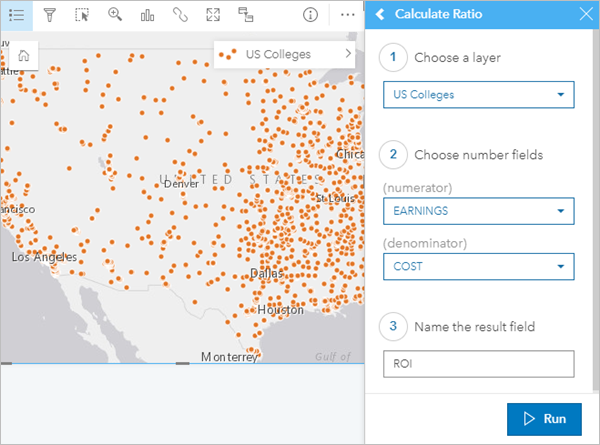
تجميع المعالم
في حال عدم تحديد خانة اختيار تكرار المعالم المتماثلة، فسيتم تجميع المعالم الموجودة في نفس الموقع (سواء الإحداثيات المتماثلة أو العناوين المتماثلة) في نقطة واحدة. ستعرض الخريطة، التي تم إنشاؤها باستخدام حقل الموقع، عدد المعالم في كل موقع باستخدام الأعداد والكميات (الحجم). ستعرض الخريطة، التي تم إنشاؤها بحقل نسبة/ معدل أو رقم، مجموع النقاط المجمعة افتراضيًا، مع خيارات تغيير الإحصائية إلى الحد الأدنى أو الحد الأقصى أو المتوسط. يمكن استخدام زر قلب البطاقة  لعرض الإحصائيات المجمعة.
لعرض الإحصائيات المجمعة.
يجب استخدام المعالم المجمعة عندما توجد المعالم في نفس المكان اللازم دمجها لعرض عدد أو ملخص البيانات أو عند استخدام المواقع لإنشاء خريطة ربط، لخريطة بها رموز المخطط الدائري, أو خريطة بها رموز المخطط العمودي.
ملاحظة:
لن يتم تجميع المعالم المتماثلة عند استخدامها لإنشاء تصورات غير مكانية، مثل المخططات والجداول. لذلك، قد ترى قيم عدد مختلفة بين خرائطك والبطاقات الأخرى عند تمكين الموقع مع تكرار المعالم المتماثلة غير المحددة. قد لا يتطابق عدد المعالم على الخرائط مع رموز المخطط الدائري أو رموز المخطط العمودي تمامًا مع التعدادات في وسيلة إيضاح الخريطة لأن المعالم المتكررة في موقع واحد يتم حسابها مرة واحدة لإجمالي العدد على الخريطة، ولكن يتم حسابها بشكل منفصل في وسيلة الإيضاح.
مثال
يجمع مورد التجزئة البيانات الشهرية الطلبات التي أُجريت من قبل كل متجر. يتيح تمكين الموقع للبيانات بواسطة تجميع المعالم لمحلل البيانات مقارنة كل موقع بسرعة باستخدام الخرائط بعدد الطلبات وإجمالي العائد والإحصائيات المجمعة الأخرى.

استكشاف الأخطاء وإصلاحها
إذا كان تمكين الموقع حسب العنوان غير متاح وتتطلب هذه الإمكانية وجود أرصدة. اتصل بمسؤول ArcGIS لشراء أرصدة أو تعيينها لحسابك في حال عرضه، فهذا يعني عدم امتلاك مؤسستك أو حسابك لأرصدة كافية لاستخدام ArcGIS World Geocoding Service. في حال امتلاك مؤسستك لأرصدة غير كافية، يجب على مدير حسابك شراء أرصدة إضافية قبل تمكنه من استخدام ميزة تمكين الموقع حسب العنوان. في حال تكوين مؤسستك لتقييد استخدام الحساب للأرصدة، قد لا يكون لديك أرصدة مخصصة لحسابك. اتصل بمسؤول ArcGIS لتعيين أرصدة إضافية لحسابك.
قيود
توجد القيود التالية لتمكين الموقع في سير عمل التحليل:
- تمكين الموقع غير مدعوم لاتصالات القراءة فقط مع Google BigQuery والأنظمة الأساسية لقواعد البيانات غير المعتمدة للاستخدام المبتكر.
- يدعمGoogle BigQuery الإسناد المكاني 4326 (GCS WGS 1984) فقط. لذلك، يتم دعم الإسناد المكاني 4326 فقط عند تمكين الموقع بالإحداثيات في الجداول من Google BigQuery. قد تدعم الأنظمة الأساسية لقواعد البيانات الأخرى أنظمة الإسناد المكاني الإضافية.
توجد القيود التالية لتمكين الموقع باستخدام هندسة البيانات:
- تمكين الموقع باستخدام الموقع الجغرافي والحدود القياسية غير متاح حاليًا.
- يدعمGoogle BigQuery الإسناد المكاني 4326 (GCS WGS 1984) فقط. سيتم تحويل كافة الإسنادات المكانية الأخرى إلى 4326 إذا تم حفظ مجموعة البيانات في Google BigQuery.